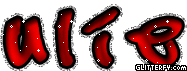Agar PC dapat digunakan lebih maksimal kita harus melakukan perawatan komputer, baik itu pada bagian dalam maupun pada bagian luar.
Perawatan Bagian Dalam Komputer
A. Masalah yang timbul pada bagian dalam komputer
Dalam bekerja sehari-hari bersama komputer, kadang dengan berbagai sebab komputer mengalami kelambatan atau bahkan kerusakan pada system komputer sehingga sangat mengganggu kinerja komputer itu sendiri maupun karyawan atau pengguna komputer. Bila komputer mengalami kelambatan system kerja ada beberapa penyebab yang perlu diwaspadai antara lain:
A.1. PC anda terinfeksi virus.
Virus dapat menyebabkan PC lamban, hang, dan bahkan tak mau diperintah. Ada saja PC yang tiba-tiba restart sendiri, atau bahkan ada yang shutdown tanpa permisi.
A.2. Hardisk anda terkena bad sector
Sektor dalam keadaan rusak. Biasanya merupakan suatu tanda yang menyatakan bahwa ada bagian tertentu dari fisik harddisk atau media untuk menyimpan data yang mengalami kerusakan sehingga tidak digunakan lagi. Tanda bad sector biasanya dibuat pada saat memformat harddisk dan oleh program diagnosa (seperti Norton Disk Doctor dan Scandisk).
Kondisi dimana platter harddisk aus. Pada kondisi ini harddisk memang sudah tidak dapat digunakan. Semakin lama harddisk semakin rusak dan tidak berguna lagi untuk dipakai sebagai media storage.
Kondisi platter yang aus tetapi belum mencapai kondisi kritis. Kondisi ini dapat dikatakan cukup stabil untuk harddisk. Kemungkinan harddisk masih dapat diperbaiki karena platter masih mungkin dilow level.
Kondisi platter yang aus, baik kondisi yang parah atau ringan tetapi kerusakan terdapat di cluster 0 (lokasi dimana informasi partisi harddisk disimpan). Kondisi ini tidak memungkinkan harddisk diperbaiki.
A.3. Terlalu banyak program yang memakan memory
Jangan terlalu banyak program yang dijalankan pada saat computer mulai bekerja. Program ini dapat dilihat pada status bar dikanan bawan layer dan program-program ini menggunakan memori dan Windows Resources (Windows internal workspace). Jalankan hanya program yang digunakan
A.4. Terlalu Banyak Menimbun data sampah
Yang dimaksud file-file sampah adalah: file pada Recycle Bin, cookies, histroy IE, file bak, file temporary, dll).
Ketika menghapus file yang tidak digunakan, tidak secara otomatis file tersebut akan terhapus dari hardisk. Sebenarnya masih tersimpan dalam folder Recycle Bin, dan jika kita ingin mengambil file tersebut masih bisa.
A.5. Banyak aplikasi yang terbaca ketika Start Up
Beberapa software ketika pertama kali diinstal menyediakan pilihan yaitu: ikon ditambahkan pada Desktop dan ikon ditambahkan pada Taskbar Quick Launch. Sebaiknya tidak perlu meletakkn ikon program tersebut dalam taskbar karena menjadi beban sistem komputer karena harus menyediakan memori tersendiri.
Hal ini akan memperlambat kerja komputer
A.6. Manajemen Sistem tidak teratur
File-file perlu ditempatkan sebagaimana mestinya agar ruang kosong tidak berantakan. Jika ruang penempatan file berantakan bisa mengakibatkan kerja komputer lambat.
A.7. Proses Shutdown tidak sesuai perosedur
Komputer yang sangat lambat bekerja membuat kita kesal dibuatnya, makin hari kian lambat saja. Kadang-kadang komputer langsung hang secara mendadak ketika sedang asyik bekerja. Kita akan mematikan komputer tersebut dengan cara menekan tombol Restart atau Booting. Hal ini dikerenakan kita tidak bisa mematikan komputer melalui proses Shutdown karena semua tombol keyboard tidak berfungsi.
Apabila sering mematikan komputer melalui tombol Booting, lama-lama bisa mengakibatkan sistem operasi tidak berjalan normal dan hardsik akan mengalami kerusakan (bad sector). Hal ini akan memperparah keadaan karena file-file sistem yang ada pada bad sector tidak dapat terbaca, sehingga komputer sering mengalami mati mendadak (hang).dll
B. Langkah-Langkah Perawatan Komputer Bagian Dalam
Ada beberapa langkah dalam melakukan perawatan komputer pada bagian dalam agar kinerja komputer tetap maksimal
Langkah I : Menjalankan hard disk scan
Seyogyanya kita menjalankan hard disk scan tersebut setidaknya tiap bulan. Jika komputer kita mengalami masalah (crash atau hang) dan tiba-tiba mati tanpa melalui prosedur yang seharusnya, jalankan segera disk scan begitu reboot.
Langkah II: Menyimpan dengan perencanaan
Kita punya segudang alasan mengapa mesti mengatur simpanan file di dalam hard disk. Pertama, itu memudahkan proses “cuci gudang” — penghapusan file-file yang sudah tak berguna lagi. Kedua, menyimpan data secara teratur dan terkategori sesuai folder masing-masing akan mengurangi risiko kita menghapus program atau data penting. Dan yang lebih penting, hard drive yang tertata baik lebih mudah dan lebih cepat di-back-up. Buatlah folder bagi tiap program dan isilah hanya dengan data yang sesuai. Atau, buatlah folder untuk setiap anggota keluarga. Dengan memberinya nama file dan folder akan membantu kita untuk mengingatnya — bahkan jika suatu saat kita telah lupa mengapa membuatnya — dan menghapus data yang sudah tak dipakai.
Langkah III: Buatlah ‘back up’ data
Membuat back up juga berarti mengopi, sehingga jika suatu saat data aslinya rusak atau hilang, Anda masih bisa memakai duplikatnya. kita dapat mem-back up hard disk ke dalam disket atau hard drive tambahan (removable).
Seberapa sering kita perlu membuat back up tergantung pada sepenting apa waktu kita. Kalau kita sedang mengerjakan file-file penting, simpanlah ke dalam disket dan hard disk. Jika kita menjalankan bisnis rumah tangga, kita mesti menginvestasikan tape back up drive dan lakukan back up setiap hari.
Back up-lah data ke dalam folder data seminggu sekali dan buatlah secara lengkap enam bulan sekali.
Langkah IV: Menyisakan sedikit ruang harddisk
Sediakan minimal 100 MB dari C: drive atau drive sistem free (Windows). JIka anda gunakan Windows Me atau Windows XP maka sediakan 200 MB. Jika tidak cukup tempat untuk area kerja Windows maka akan memaksa windows untuk melakukan dumping data ke harddisk anda dan akan menyebabkan komputer bekerja sangat lambat.
Langkah IV: Jauhkan virus
Serangan virus selalu mengintip setiap saat, terutama bila kita sering bermain Internet. Untuk mencegah menularnya virus, gunakan program-program antivirus yang banyak beredar. Lakukan pemeriksaan virus sesering mungkin guna mencegah meluasnya infeksi.
Langkah V: Jangan ubah program
Sekali kita memasukkan satu program ke dalam sistem Windows, jangan ubah nama (rename) direktori programnya atau memindahkan file-nya ke tempat lain. Kalau tidak, komputer kita akan kehilangan jejak untuk menelusurinya.
Kita dapat menempatkan data — yang kita buat dengan aplikasi — di mana saja. Jika kita harus mengubah tempat suatu aplikasi, gunakah Add/Remove Programs di Control Panel.
Langkah VI: Aktifkan Screen saver
Selain bersifat estetis, screensaver mempunyai fungsi lain yg penting. Monitor CRT juga televisi menggunakan fosfor untuk menampilkan gambar. Kalau monitor menampilkan gambar yg sama untuk beberapa saat maka ada fosfor yang menyala terus menerus. Hal ini dapat mengakibatkan monitor bermasalah yaitu gambar menjadi redup/kurang jelas. Lain halnya jika monitor Anda adalah LCD, LED yg sudah dilengkapi dengan energy saving, maka screensaver tidak terlalu dibutuhkan lagi
Langkah VII : Matikan komputer sesuai prosedur
Windows Xp, Windows 9x, Windows 3.1 dan Mac OS menyediakan metode standar untuk mematikan komputer: disebut shut down menu. Gunakan metode tersebut untuk menghindarkan komputer dari konflik listrik. Jangan pernah mematikan komputer dengan menekan tombol power sebelum OS/Windows benar-benar telah mati dan harddisk sudah tidak bekerja ( lampu indikator harddisk sudah tidak berkedip).Mematikan komputer dengan menggunakan tombol power tanpa menunggu OS berhenti akan menyebabkan kehilangan data atau file-file sistem Windows, lakukan hanya bila terpaksa. Lebih parah lagi jika kerusakan yang muncul adalah kerusakan fisik harddisk akibat head mengenai permukaan harddisk.Jika mungkin, lakukan reboot komputer dengan menekan Ctrl + Alt + Delete secara bersamaan dan lakukan sekali lagi untuk reboot.
Perawatan Bagian Luar
A. Penyebab Kerusakan bagian luar komputer
faktor eksternal yang dapat menghambat sistem kerja komputer diantaranya:
1. Lingkungan yang berdebu
Debu yang menempel pada komponen komputer dapat mengakibatkan sistem kerja komputer akan terhambat.
2. Tegangan listrik yang tidak stabil
Ada kalanya tegangan listrik yang ada di rumah kita tidak berjalan stabil alias naik turun. Hal tersebut bisa ditimbulkan oleh penggunaan listrik yang bersama-sama. Misal: menghidupkan televisi, mesin air, lemari es (kulkas), dan komputer secara bersama-sama. Suatu saat mematikan mesin air yang tidak digunakan. Nah, jika kondisinya seperti itu tegangan akan mengalami perubahan naik-turun dan inilah faktor penyebab komputer dan monitor menjadi rusak.
3. suhu cpu pun perlu diperhatikan
Suhu cpu pun harus diperhatikan, karena dapat menghambat proses kerja dan dapat memperpendek usia cpu
B. Teknik Perawatan Bagian Luar
Langkah Pertama, bersihkan PC dari debu. Aktivitas ini memang terkesan sepele sekali.
Jangan lupa, sebagai negara beriklim tropis dengan tingkat kelembapan tinggi, cuaca di Indonesia sangat mengundang debu.
Gunakan kain lembut untuk mengelap peranti PC. Pada celah kecil yang sulit dicapai, pakailah cotton bud. Noda yang agak sulit dihilangkan seperti akibat tumpahan kopi pada keyboard, bisa coba dihilangkan dengan tisu lembap yang tidak terlalu basah.
Langkah Kedua, “bongkar” semua yang tersembunyi dari keyboard. Celah tidak beda dengan sofa. Keduanya sama-sama menyimpan segudang benda dan kotoran. Kalau dibongkar maka di balik sebuah keyboard tersembunyi begitu banyak jenis noda kotoran yang luar biasa. Kian tebal kotoran di balik celahnya, kian sulit tombol difungsikan.
Langkah Ketiga, sayangilah monitor Anda. Agar pandangan ke layar monitor bisa optimal, bersihkan layar dengan teliti, bukan asal bebas debu dengan bulu ayam atau kain kering. Lepaskan semua kabel yang melekat di monitor. Lap dengan teliti dan perlahan sampai debu terkecil hingga cetakan sidik jari hilang dari permukaannya.
Langkah Keempat, jangan lupakan mouse. Bagian bawah mouse yakni roller ball perlu mendapat perhatian ekstra. Roller ball yang kotor dapat mempersulit gerakan mouse dan berimbas pada kursor.
Langkah Kelima, untuk menjaga tegangan listrik agar stabil sebaiknya menggunakan UPS/stabilizer agar ketika listrik mati secara mendadak masih ada aliran listrik dan dapat melakukan shutdown sesuai prosedur.
Langkah Keenam, untuk menjaga suhu komputer diperlukan pendingin pada komputer tersebut, Tempatkan monitor maupun CPU sedemikian rupa sehingga ventilasi udara dari dan ke monitor atau CPU cukup lancar. Ventilasi yg kurang baik akan menyebabkan panas berlebihan sehingga komponen/rangkaian elektronik di dalamnya akan menjadi cepat panas sehingga dapat memperpendek umur komponen tsb. Oleh karena itu usahakan jarak antara monitor atau CPU dengan dinding minimal 30 cm. Kalau perlu pasang kipas angin di dalam ruangan.
Langkah Ketujuh, jangan melupakan printer. Sesekali bukalah semua peranti printer agar udara segar masuk ke dalamnya dan kelembapan bisa ditekan. Untuk membersihkan bagian luar printer, gunakan kain lembap.